Ühendusvigade parandamine ja ühendus puhverserveriga

- 2401
- 313
- Mr. Salvador Ryan
Praegu leiavad kasutajad, kes järgmise Interneti -lehtede avamise katse ajal leiavad sõnumi: "Puhverserveriga pole võimalik ühendust luua". Muidugi põhjustab selline teade teatavat šokki, kuna arvuti teadmatus ei võimalda teil probleemi kiiresti lahendada.

Mis tahes olukorrast on väljapääs, et iga kasutaja võib olla võimu piires, nii et te ei tohiks kiiresti lähimasse seminarisse minna ega kodus spetsialisti helistada. Kuid see on passiivne ka ebasoovitav, kuna puhverserver on spetsiaalne kanal, mis läbib kogu kliendiliikluse. Petturid kasutavad seda sageli, varastades isikuandmeid (parool, sisselogimine) sotsiaalsetest võrgustikest ja elektroonilistest rahakottidest. Kui selline puhverserver on kaetud, ilmub ekraanile ebaõnnestunud kiri: "Puhverserveriga pole võimalik ühendust luua".
Automaatse ühenduse parameetri tagastamine
Kui ilmneb puhverserveriga ühenduse loomise tõrge, peaksite algselt kontrollima Interneti -ühendust ise. Kui brauserites lehti ei laadita, kuid samal ajal töötavad Skype ja Torrent absoluutselt normaalselt, seetõttu tekkis arvutis probleem, mis vajab kasutaja osalust.
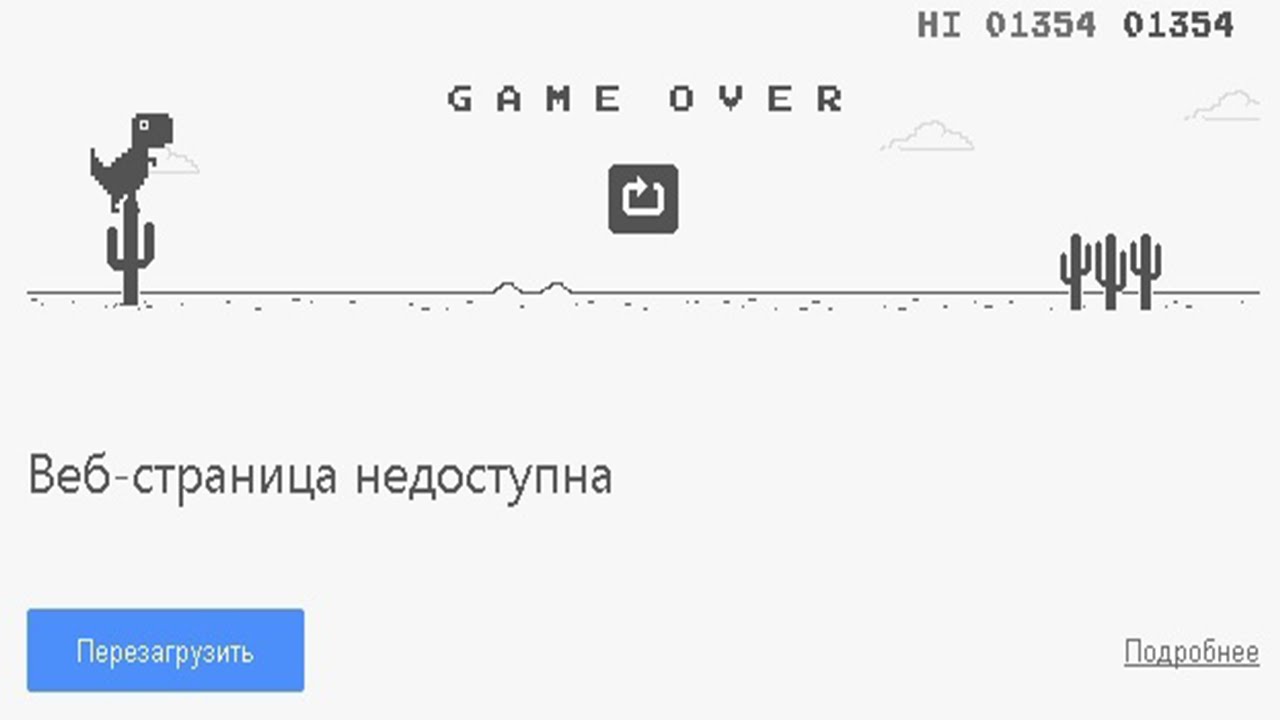
Seadete muutmine
PC automaatse ühenduse tagastamiseks võrguga on vaja teha brauserite omadusi, mis pole keeruline.
Juhtudel, kui kasutatakse Google Chrome'i, peaksite sisestama selle peamised sätted ja seejärel pöörduma täiendavate sätete kohandamisele, leides parameetri "muutke puhverserveri sätteid" rühmas "võrgus". Kui klõpsate valitud parameetril, ilmub uus aken mitme vahelehega, nende hulgas tuleks tuvastada ühendused, ja seejärel lülitada sellele üle. Seejärel asub ekraanil tekkinud uue akna allosas parameeter "võrgusätted", see tuleks sellel ka klõpsata. Nüüd avatakse veel üks uus aken, kuhu installitakse lind fraasile "kasutage puhverserverit kohalike ühenduste jaoks". See on lihtsalt see lind eemaldama ja pange see ülaossa, vastupidi, fraas "parameetrite automaatne määratlus". Nüüd jääb kokku leppida tehtud muudatustega, vajutades akende iga sulgemisega "OK".

Kui nende soovituste järgi tehti kõik, siis teade, et puhverserveriga pole võimalik ühenduse luua.
Teiste brauserite, näiteks Yandex või Opera kasutamisel tehakse kõik muudatused vastavalt sarnasele skeemile.
Muudatuste tegemiseks muude brauserite kasutamisel viiakse läbi Windowsi võimaluste kaudu kohandamine. Muudamisskeem erineb ülalkirjeldatud kohta ainult osaliselt. Algselt peaksite sisenema "juhtpaneeli", mille järel minge "vaatleja omadustele" ja seejärel on kohanemisprotsess täiesti identne varasemate soovitustega.
Tuleb märkida, et töökohal ei soovitata muudatusi iseseisvalt teha, kuna sageli organisatsioonides on Interneti -juurdepääs täpselt serveri kaudu kaasas. Tehes parameetrid ise muudatusi, saate Interneti -ühenduse täielikult blokeerida. Sel põhjusel, kui töötavasse arvutisse kuvatakse silt "puhverserver keeldub ühendustest", on kõige parem pöörduda süsteemiadministraatori poole, mille funktsionaalsete kohustuste täitmine on kõigi võrguprobleemide kõrvaldamine kirjutatud.
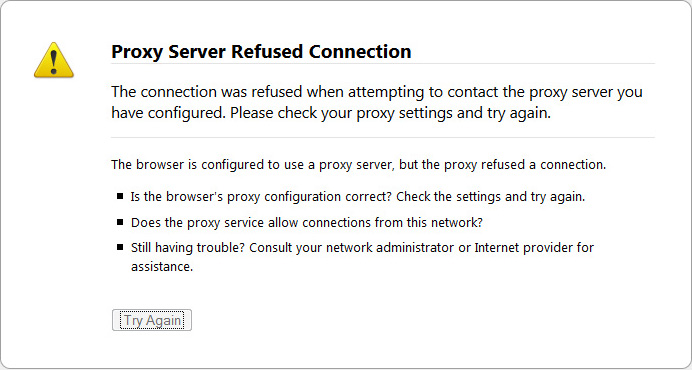
Selle sõnumi korral pöörduge tehnilise toe poole
Kui puhverserver ei reageeri ikkagi kodu arvutile ja kasutaja teab täpselt, et Interneti väljumine viiakse läbi serveri kaudu (see juhtub väikese kohaliku võrguga ühenduse loomisel), siis peaksite kontrollima puhverserver. Vajadusel sisestage õiged andmed käsitsi. Kahjuks on õige aadressi ja pordi tuvastamisel ainus võimalus, et kontrollida arvutit viiruste suhtes.
Ühenduse tõrge pahatahtlikust tarkvarast või registri vigadest
Puhverserver keeldub ka ühendite aktsepteerimisest, kui arvuti on nakatunud pahatahtlikuga. Muide, kui pärast ülaltoodud meetodi Interneti -ühenduse parameetrite muudatusi on võimalik taastada brauserite töövõimsus, kuid pärast süsteemi taaskäivitamist tekib see uuesti, siis see näitab, et arvutis valiti ikkagi arvuti ohtlikud viirused üles. Seetõttu on kasutaja lihtsalt kohustatud suunama kõik jõupingutused nende vastu võitlemiseks.
Viiruste eemaldamine
Kustuta viirused, mis kahjustavad võrguühenduse seadeid, saab kasutada ainult viirusetõrjeprogramme.
AVZ on kõige lihtsam, ehkki soovi korral saate kasutada ka muid viirusetõrjeprogramme. Peamine nõue on see, et nende andmebaase värskendatakse praegusele versioonile.
AVZ -i kasutamisel peate klõpsama menüüs "File" ja seejärel valima "Süsteemi sätete taastamine", mis avaneb aknas, kontrollige iga parameetri lähedal asuvaid märkeretseid, välja arvatud kaks:
- "Hostide failide puhastamine".
- "SPI -seadete täielik puhkamine (ohtlik).
Lisaks aktiveerib viirusetõrje nuppu "Tervitus toimingud", teeb oma toimingud, teeb kõik olulised muudatused.
Jääb ainult brauseri uuesti avada ja kontrollida, kas probleem on lahendatud.
Registri puhastamine
Interneti -ühenduse viga, millele lisandub teade puhverserveri vale toimimise kohta, võib toimuda erinevatel põhjustel, kuid üks lisameetodeid, mis võimaldavad tal edukalt kõrvaldada, on registri puhastamine.
Algselt peaksite minema registrisse ja selleks peate sisestama OS -aknasse või koopia ja seejärel sisestama järgmise kirje: hkey_local_machine \ tarkvara \ Microsoft \ Microsoft \ Windowsnt \ CurrentrSion \ Windos \ Windos Windos
Pärast seda ilmub ekraanile dialoogiboks, vasakul küljel, mille kaustade loend on ja paremal küljel - investeeritud failide loend. Oluline on kontrollida kausta või faili nimega "Appinit_Dlls", Windows 10 jaoks - "Autoadminlogan". Need kaustad peaksid olema tühjad. Kui midagi on olemas, siis eemaldatakse kogu sisu kahetsuseta.
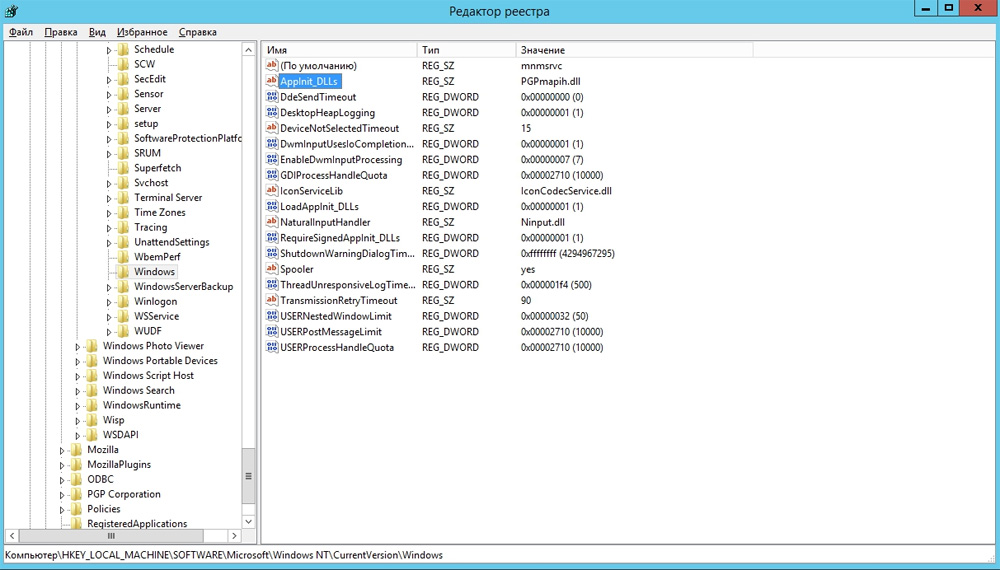
Niisiis, olles avastanud Interneti -ühenduse probleemid, milles süsteem teatab, et puhverserver on süüdi, ei tohiks te kasutatud brausereid kiirustades uuesti installida ja veelgi enam see uuesti paigaldada opsüsteem. Piisab, kui tutvuda kogenud kasutajate soovitustega, teha kõik toimingud ja viga kõrvaldatakse. Vastasel juhul peate ikkagi oma arvuti omistama töökottale, kuna see võib viidata tehnilisele ebaõnnestumisele.

